Каковы оптимальные температуры процессора в режиме ожидания и как можно улучшить показатели вашего CPU, если они не соответствуют желаемому уровню?
В этой статье я поделюсь с вами своими знаниями и опытом, так что давайте вместе погрузимся в эту тему.
Почему процессор нагревается
Во-первых, давайте поговорим о температуре процессора в целом.
Как и многие электронные устройства, процессоры выделяют тепло из-за проходящего через них электричества.
Однако сложность и плотность транзисторов внутри ЦП означает, что ЦП может нагреваться – нагреваться опасно высоко – во время работы, если они не охлаждаются должным образом.
Без надлежащего охлаждения и теплового троттлинга (процесса, посредством которого перегревающийся ЦП замедляет себя), ЦП будет подвергаться опасности перегреться до полного выхода из строя каждый раз, когда он используется.
Вот почему охлаждение является одной из самых важных частей любого ПК: настольного, портативного, карманного или любого другого.
Мощная обработка требует мощного рассеивания тепла, чтобы предотвратить возникновение перегрева, теплового троттлинга и других проблем.
Помня об этих общих правилах, давайте поговорим о температурах в простое.
Хорошие температуры процессора в режиме ожидания
Когда ЦП не подвергается интенсивной нагрузке, считается, что он простаивает.
Бездействие должно быть оптимальным сценарием для вашего ЦП и всей сборки ПК, поскольку потребляется меньше энергии и не происходит тяжелой работы.
К сожалению, это не всегда так, особенно если у вашего ПК есть какие-то фундаментальные проблемы с охлаждением, которые ещё предстоит решить.
Итак, каковы хорошие температуры процессора в режиме ожидания?
Вообще говоря, вы должны ожидать, что процессор будет оставаться на уровне около 40 градусов Цельсия или ниже (или, примерно, на 20°C выше температуры окружающей среды). Если ваши цифры выше этого, возможно, у вас есть проблемы с охлаждением, которые необходимо решить.
Вы также можете получить цифры намного ниже этого, выбрав что-то вроде жидкостного охлаждения, хотя в зависимости от климата, в котором вы живёте, может быть трудно достичь температуры ниже комнатной* в режиме ожидания.
Как проверить температуру процессора в режиме ожидания
Запустите программное обеспечение для мониторинга температуры, и всё готово! Я сам люблю использовать SpeedFan.
SpeedFan – это очень лёгкое и простое программное обеспечение для мониторинга температуры, которое можно использовать как контроллер вентилятора, если вы захотите включить эту функцию.
Чтобы определить температуру вашего процессора, просто посмотрите на температуру ядра, чтобы убедиться, что все работает нормально.
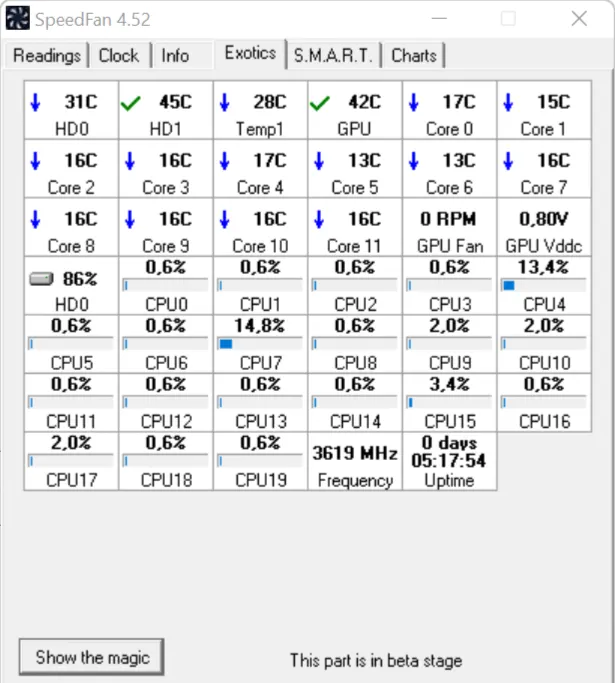
На SpeedFan я перешёл на вкладку Exotics и нажал Show the magic, чтобы вывести все температуры компонентов на скриншоте выше.
Анализ температуры отдельных ядер позволит вам точно узнать, насколько горяч ваш процессор и стоит ли вам беспокоиться.
Если вы заметили, что некоторые ядра нагреваются особенно сильнее других (на 10 и более градусов), это может быть признаком плохо нанесенной термопасты. Учтите это при переходе к следующему разделу, если температура в простое вас не устраивает.
Как улучшить температуру процессора в режиме ожидания
Улучшение воздушного потока и охлаждения корпуса
Первое, что нужно оценить, когда вы замечаете высокую температуру CPU в простое, – это общий поток воздуха и охлаждение корпуса.
Сколько у вас вентиляторов и где они установлены? Если у вас нет хотя бы трёх корпусных вентиляторов (2 на входе и 1 на выходе), поток воздуха в корпусе, скорее всего, пострадает.
Добавление дополнительного приточного вентилятора к передней части корпуса должно помочь решить проблемы с потоком воздуха, особенно если ваши приточные вентиляторы размещены так, чтобы они соответствовали процессору и видеокарте (это компоненты, которые больше всего нуждаются в постоянном потоке холодного воздуха.)
Здесь есть нюанс, но, как правило, недостаточное охлаждение корпуса означает отсутствие вентиляторов или их установку в неправильных местах.
Пока ваш корпус имеет вентилируемую или открытую переднюю панель, нет никаких реальных причин не использовать конфигурацию с избыточным давлением (где 2 или более приточных вентилятора постоянно превосходят по количеству 1, редко 2 вытяжных вентилятора).

Однако, если корпус имеет герметичную переднюю панель, вам может потребоваться конфигурация с отрицательным давлением. Конфигурация отрицательного давления – это когда вытяжных вентиляторов больше, чем приточных, иногда за счёт полного отказа от приточных вентиляторов.
Замените термопасту процессора
Если вы давно используете свой компьютер и считаете, что поток воздуха в корпусе в порядке, вам следует подумать о замене термопасты процессора.
Новая термопаста обычно стоит меньше 1000 рублей, и замена термопасты является важной частью долгосрочного обслуживания ПК.
Знаете ли вы, что у большинства термопаст срок годности истекает втечение 5 лет? Это максимальный срок годности большинства термопаст – даже без использования. Активное использование ухудшает её качества намного быстрее.
Как конечный пользователь, вам не нужно слишком часто заменять термопасту процессора, даже если вы часто используете свой компьютер. Тем не менее, вам следует заменять термопасту не реже одного раза в два-три года, особенно если вы заметили, что температура процессора выше, чем раньше.
Термопаста – это первый этап любого процесса охлаждения ЦП, и когда она пересыхает, её теплопроводность (и, следовательно, способность охлаждать ЦП) резко падает.

Чтобы удалить засохшую термопасту, обязательно полностью выключите компьютер и отсоедините его от сети.
После того, как вы открыли свой компьютер и сняли кулер, вам нужно будет использовать изопропиловый спирт и ткань из микрофибры, чтобы очистить засохшую термопасту как от вашего процессора, так и от нижней части кулера процессора.
Чтобы нанести новую термопасту, следуйте правилу «меньше значит лучше». Если вы не используете чип HEDT (High End Desktop, такой как AMD Threadripper), капля термопасты размером с рисовое зерно или два в центре процессора должна покрыть всё, как только вы прижмёте её кулером.
Заменить процессорный кулер
Если замена термопасты в соответствии с рекомендациями в предыдущем разделе не улучшит ситуацию, возможно, пришло время полностью обновить кулер процессора.

Если у вас есть место для него (например, в корпусе Micro ATX или большего размера с достаточной толщиной), мощный воздушный кулер может стать недорогим вариантом для модернизации системы охлаждения.
Если вы не возражаете против того, чтобы немного глубже заглянуть в свой кошелёк или у вас небольшой ПК, вы можете изучить индивидуальное жидкостное охлаждение через AIO для полного удовлетворения потребностей в охлаждении.
Обязательно перепроверьте характеристики вашего корпуса, прежде чем покупать какой-либо процессорный кулер!
Для достижения компромисса между экономией пространства за счёт жидкостного охлаждения «всё в одном» и производительностью за рубль при воздушном охлаждении рассмотрите низкопрофильные воздушные охладители!
Включите режим управления питанием
Если вы не можете предпринять немедленные действия или предпринятые вами действия не улучшили температуру процессора в режиме ожидания, вы можете включить режим управления питанием.
- Чтобы сделать это в Windows, откройте меню «Пуск» и введите Выбор схемы управления питанием.
- Нажав на соответствующий результат поиска, вы откроете всплывающее окно, в котором вы можете выбрать план питания «Сбалансированный» или «Энергосбережение».
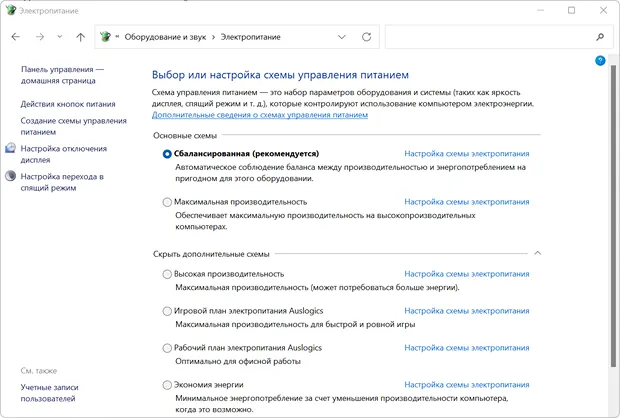
Это должно помочь ещё больше снизить использование вашей системы за счёт снижения общей потребляемой мощности. Однако, это приведёт к общему снижению производительности и рекомендуется только в качестве временной меры, пока вы не сможете решить основную проблему.
Часто задаваемые вопросы
До какой температуры может нагреваться процессор?
На противоположном конце спектра от температуры процессора в режиме простоя вам может быть интересно, до каких температур могут нагреваться процессоры под нагрузкой.
Общий совет, который следует знать, заключается в том, что процессоры прекрасно работают при температурах до 90 градусов.
В этом диапазоне и выше ваш процессор начнет перегреваться, и ему потребуется тепловой троттлинг (что снижает производительность), чтобы предотвратить необратимое повреждение.
Сокращает ли разгон срок службы процессора?
Если у вашего процессора высокая температура, вам определенно не следует заниматься разгоном.
Вам также не следует слишком беспокоиться, если вы занимаетесь разгоном, так как стабильный разгон, как правило, не вредит процессору или видеокарте.
Однако, применение разгона сопряжено с некоторыми компромиссами – разогнанный процессор определенно будет работать с более высокими температурами, чем неразогнанный, даже при бездействии.
Если вы хотите снизить температуру бездействия разогнанного процессора или видеокарты, подумайте о том, чтобы снизить напряжение, чтобы уменьшить выделяемое тепло, обновить систему охлаждения или и то, и другое!
Я постарался предоставить вам наиболее исчерпывающий ответ на вопрос о температуре процессора в режиме ожидания. Надеюсь, эта статья окажется полезной.
Если вы столкнулись с проблемой повышенной температуры процессора в состоянии бездействия, обязательно проверьте состояние системы охлаждения вашего корпуса, кулера процессора и термопасты. Эти три ключевых элемента играют ключевую роль в эффективном решении данной проблемы.



